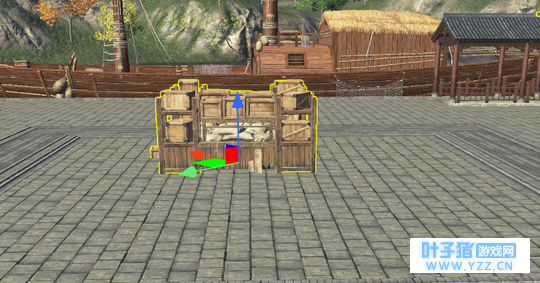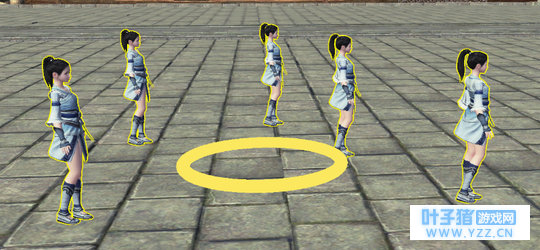天涯明月刀视频编辑器使用说明基本操作
|
天涯明月刀视频编辑器使用说明:
一、基本快捷键 基本快捷键(隐藏属性,度身定制,实用易记,飞一样的感觉): CTRL+1:只选择人物模式 CTRL+2:只选择场景物件模式 CTRL+3:只选择特效模式 Q:选中以后旋转编辑模式 E:选中以后移动编辑模式。
二、旋转模式 选中场景物件或者是人物之后,可以改变操作模式,默认为位移模式,可以拖动坐标轴改变选中目标的位置。
当勾选“旋转模式”后,可以改变目标的朝向。对于原有的场景物件,支持三轴的旋转,对于拖入场景中新创建的目标,只能绕Z轴旋转。 在选中目标的情况下,点击键盘的Q/E键,可以在两种模式下进行快捷切换。
三、整体操作 选中目标的之后,按住键盘Ctrl键可进行多选。在多选并且是旋转模式下,“整体操作”选项用于控制旋转时,各个目标是分别绕单个目标的中心点旋转,或者是按照多个目标的共同的中心点旋转。如图所示:
四、重置朝向 点击“重置朝向”按钮,可以把选中目标的朝向重置为初始状态。 对于场景原始物件,初始状态为朝向[0,0,0] 对于动态创建出来的物件或者人物,初始朝向为创建时的默认朝向。 五、贴地 点击贴地按钮,可以让选中目标紧贴地面。 六、复制和粘贴动画 选中一个目标之后,点击复制动画按钮,可以将该目标的动画时间轴放入剪贴板中。然后选中另一个目标,点击粘贴动画按钮,可以将剪贴板中的动画数据复制到新选中的目标上。 七、镜头移动速度/旋转速度,物件旋转速度 控制鼠标的基本操作的速度。输入框可以左右拖动快速改变数值。 八、选中物品名称/位置/朝向 用以显示选中目标的基本信息。只适用于单选时,多选时会失效。如图所示。
更多教程点击下方链接跳转: [编辑:叶子猪小秘书]
|
本资讯及文章仅代表发表厂商及作者观点,不代表叶子猪本身观点!